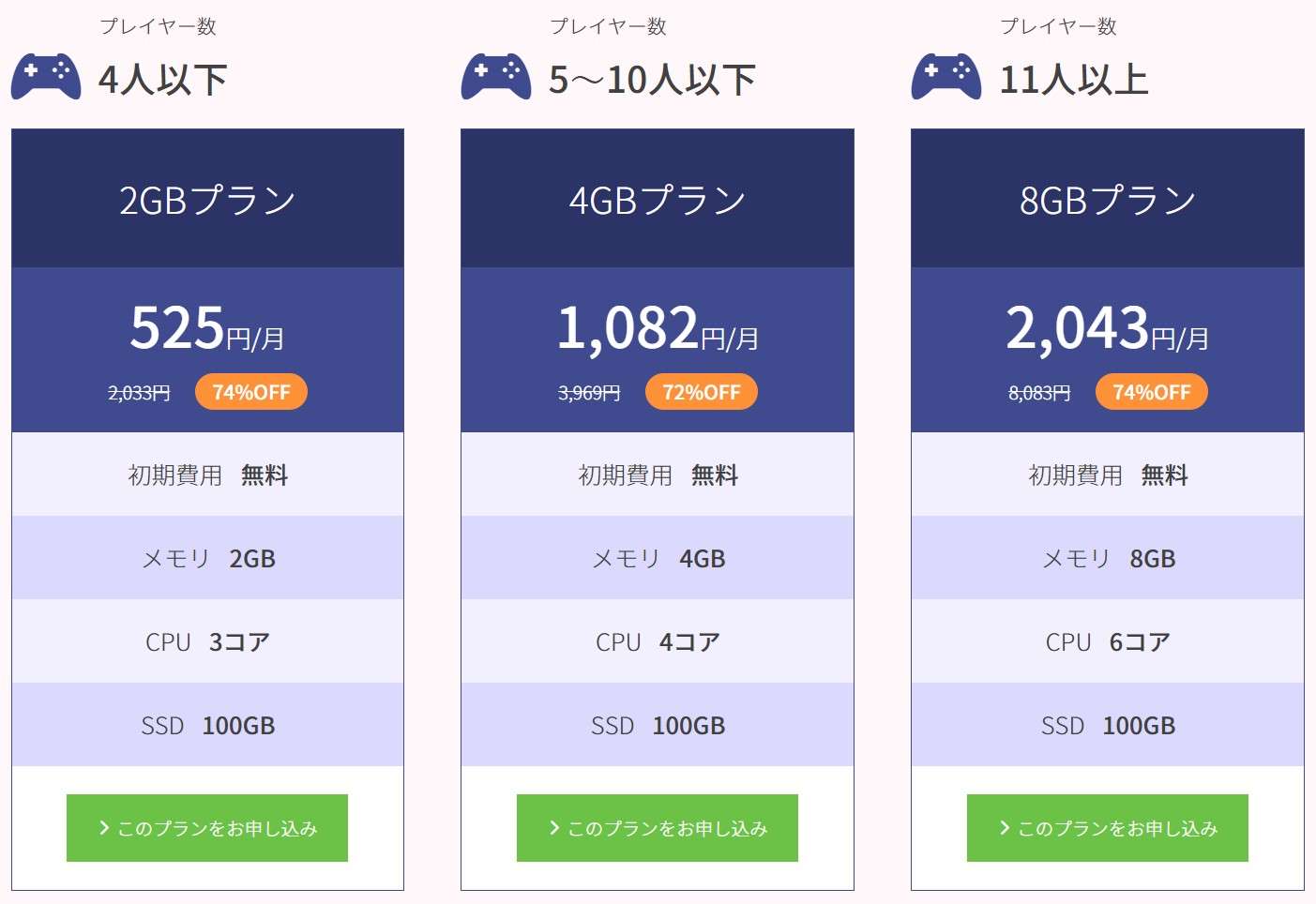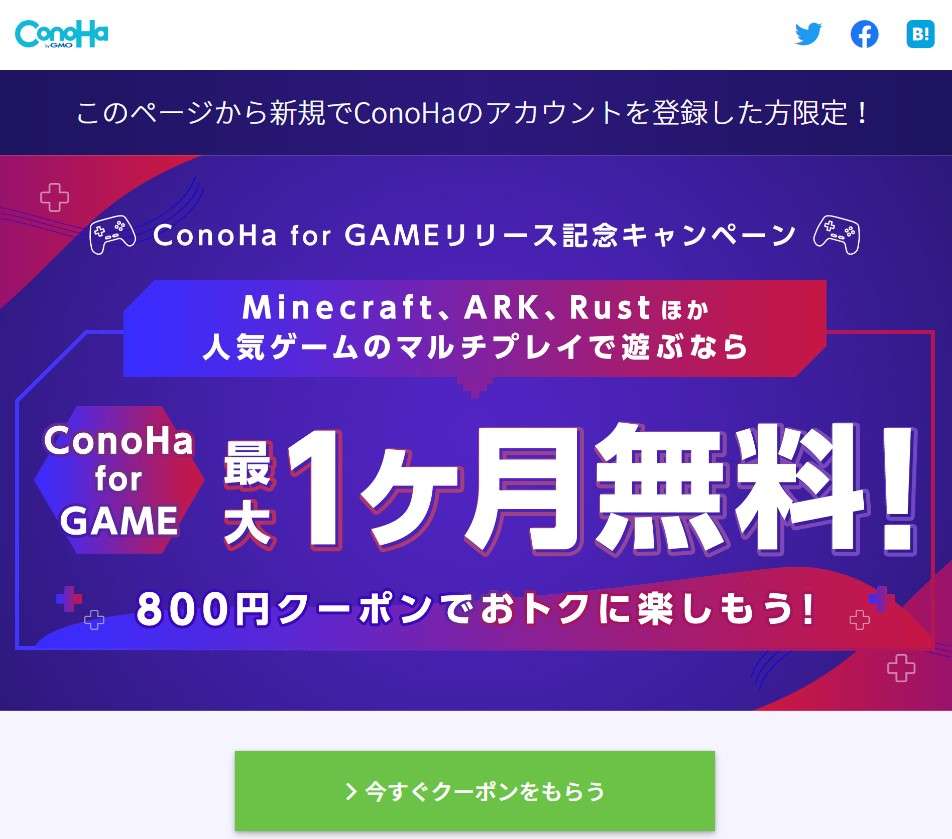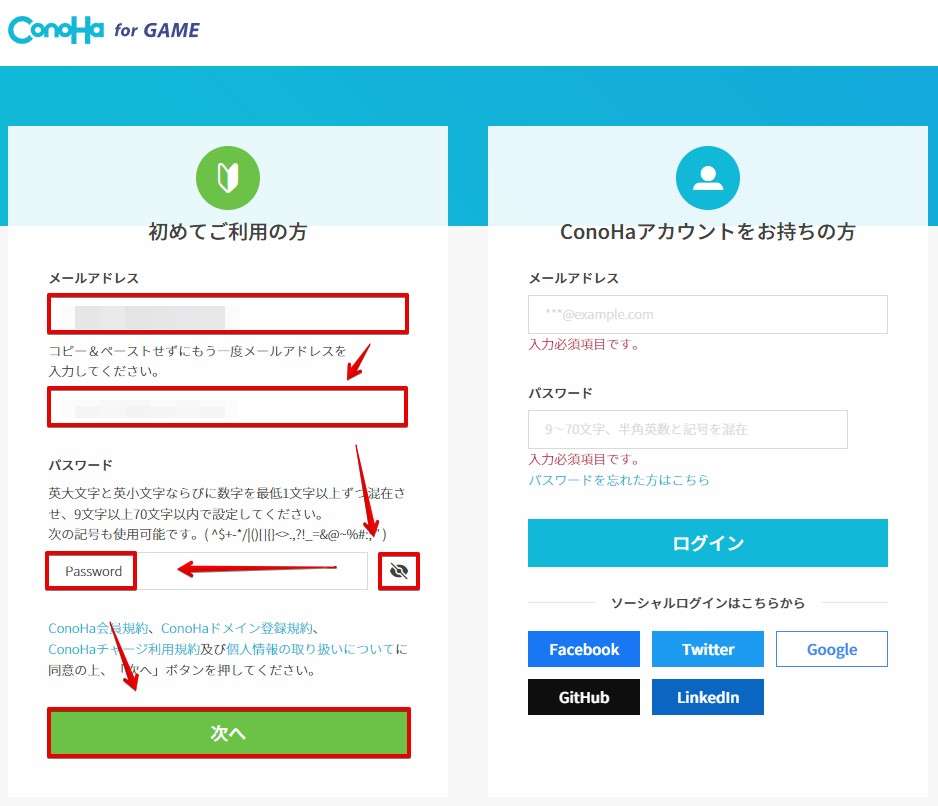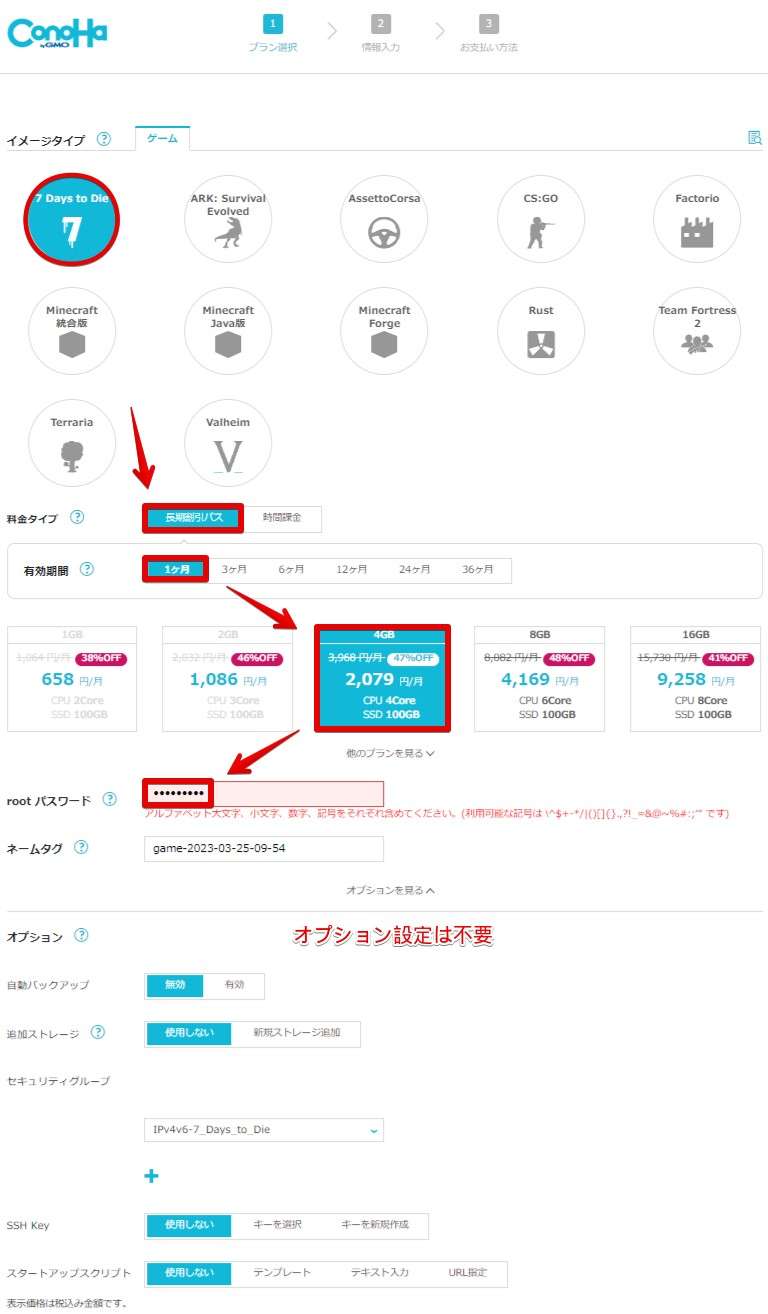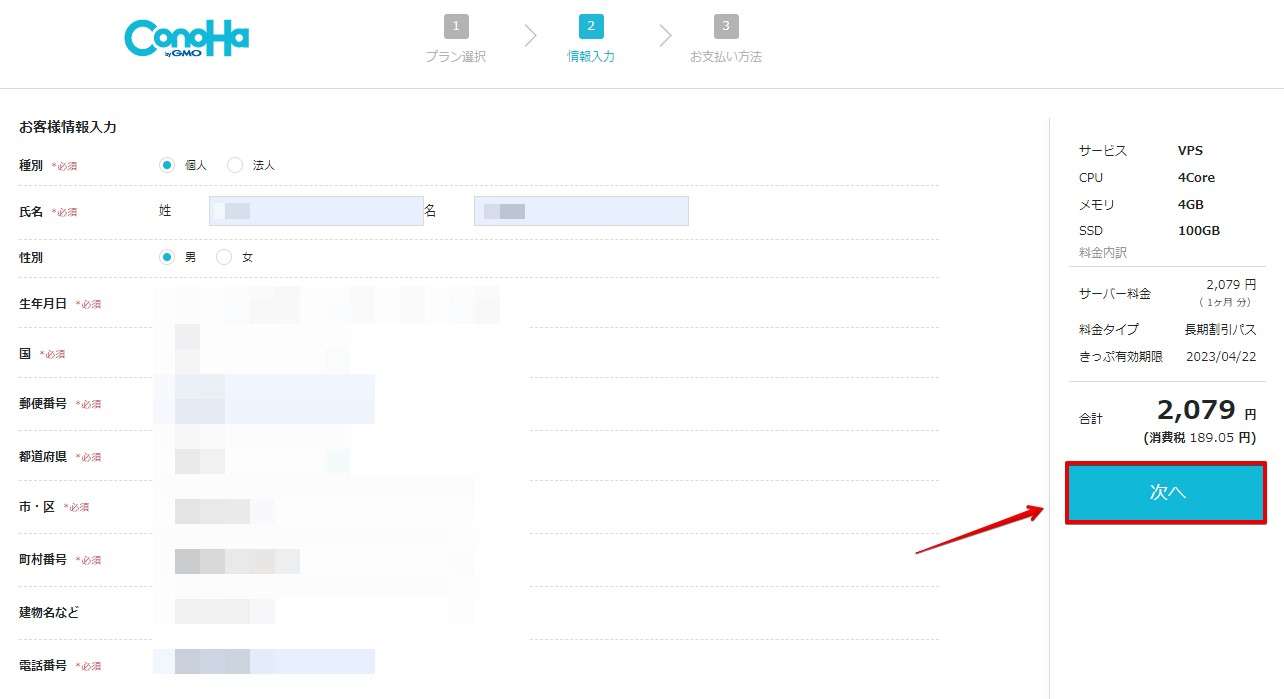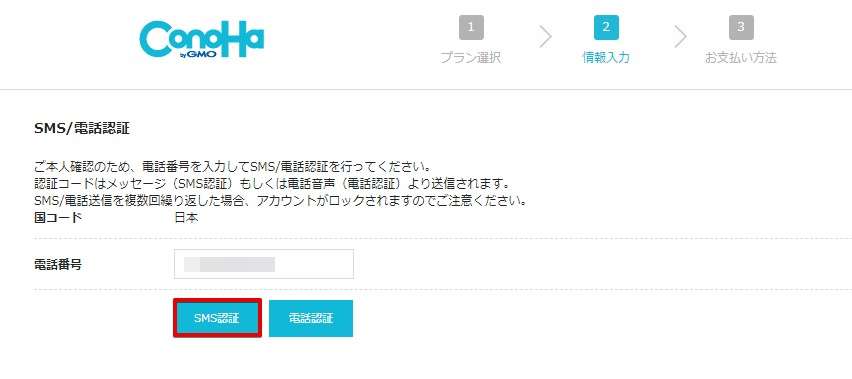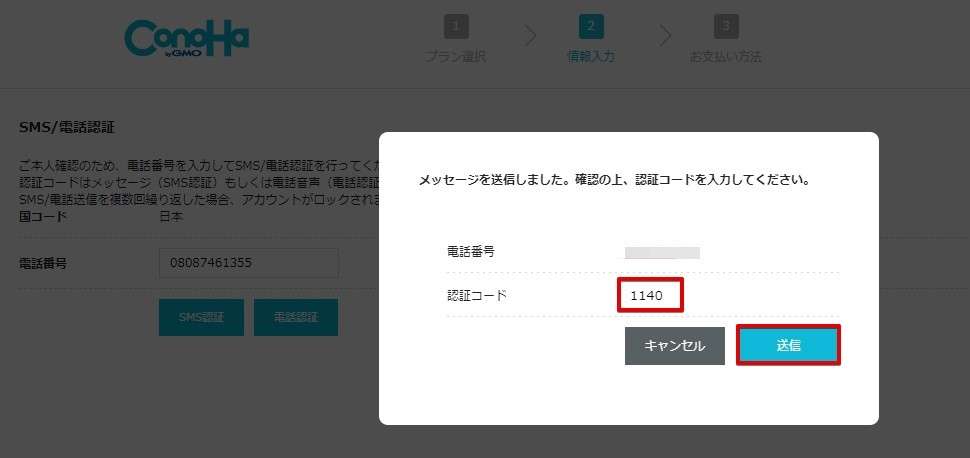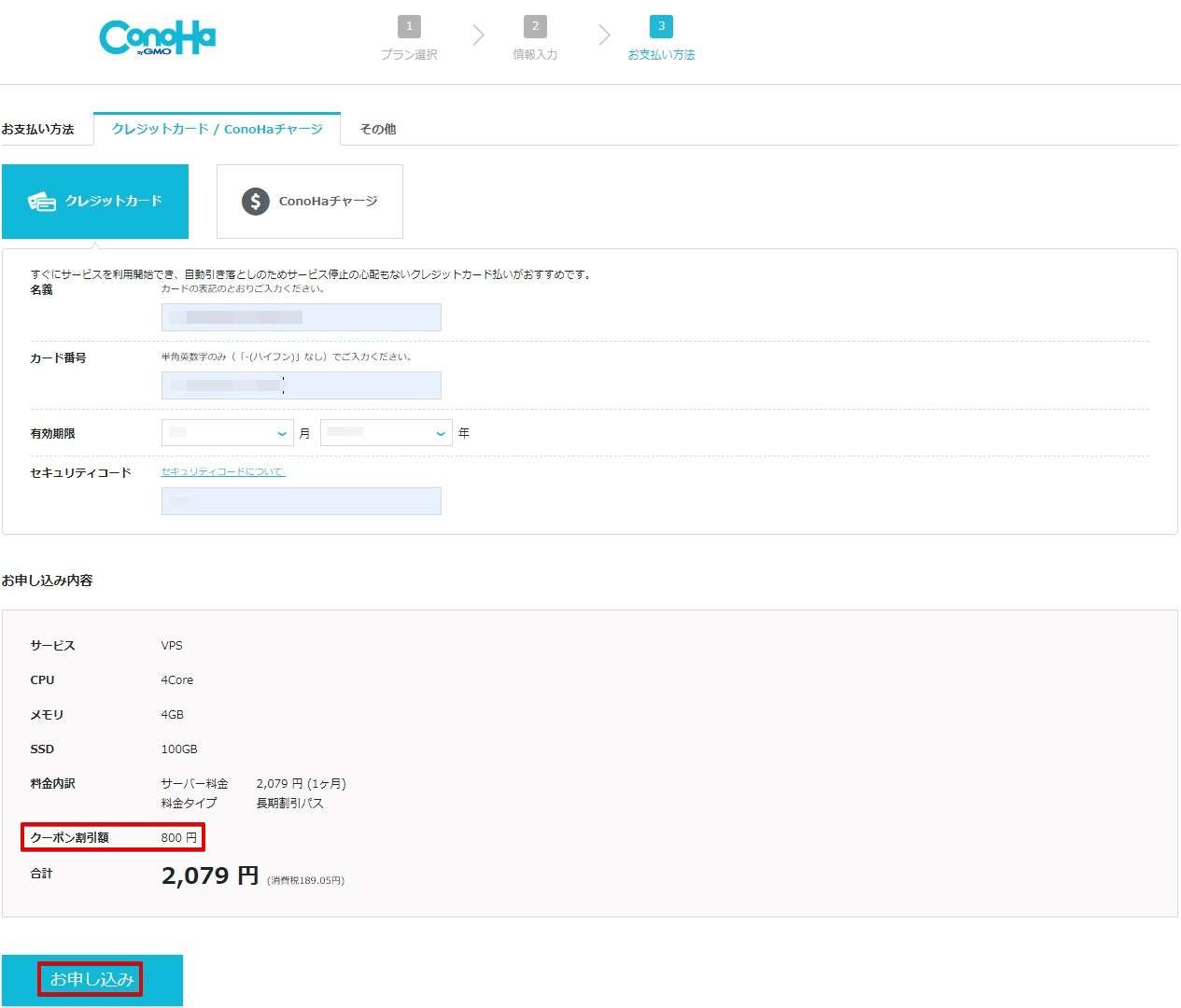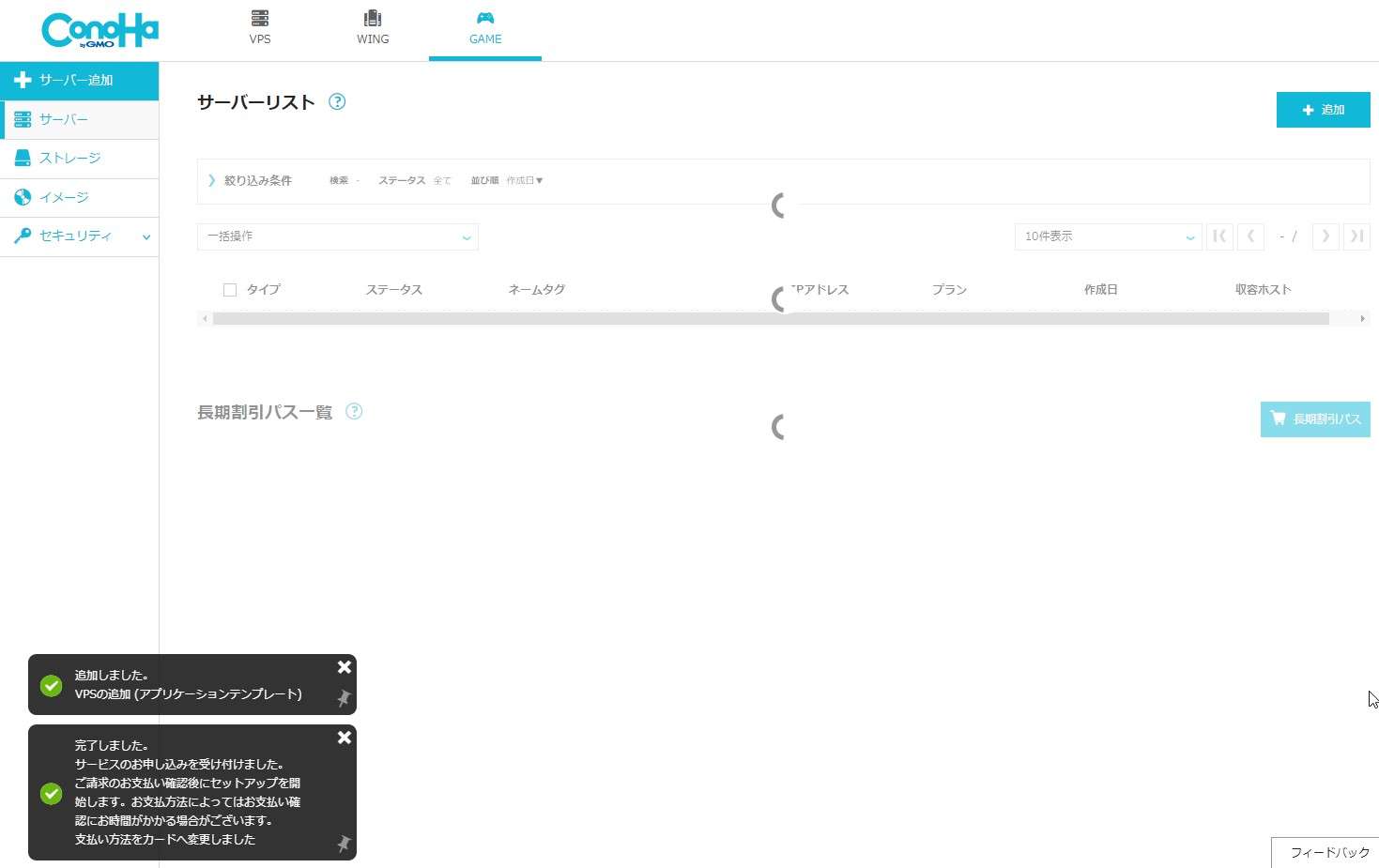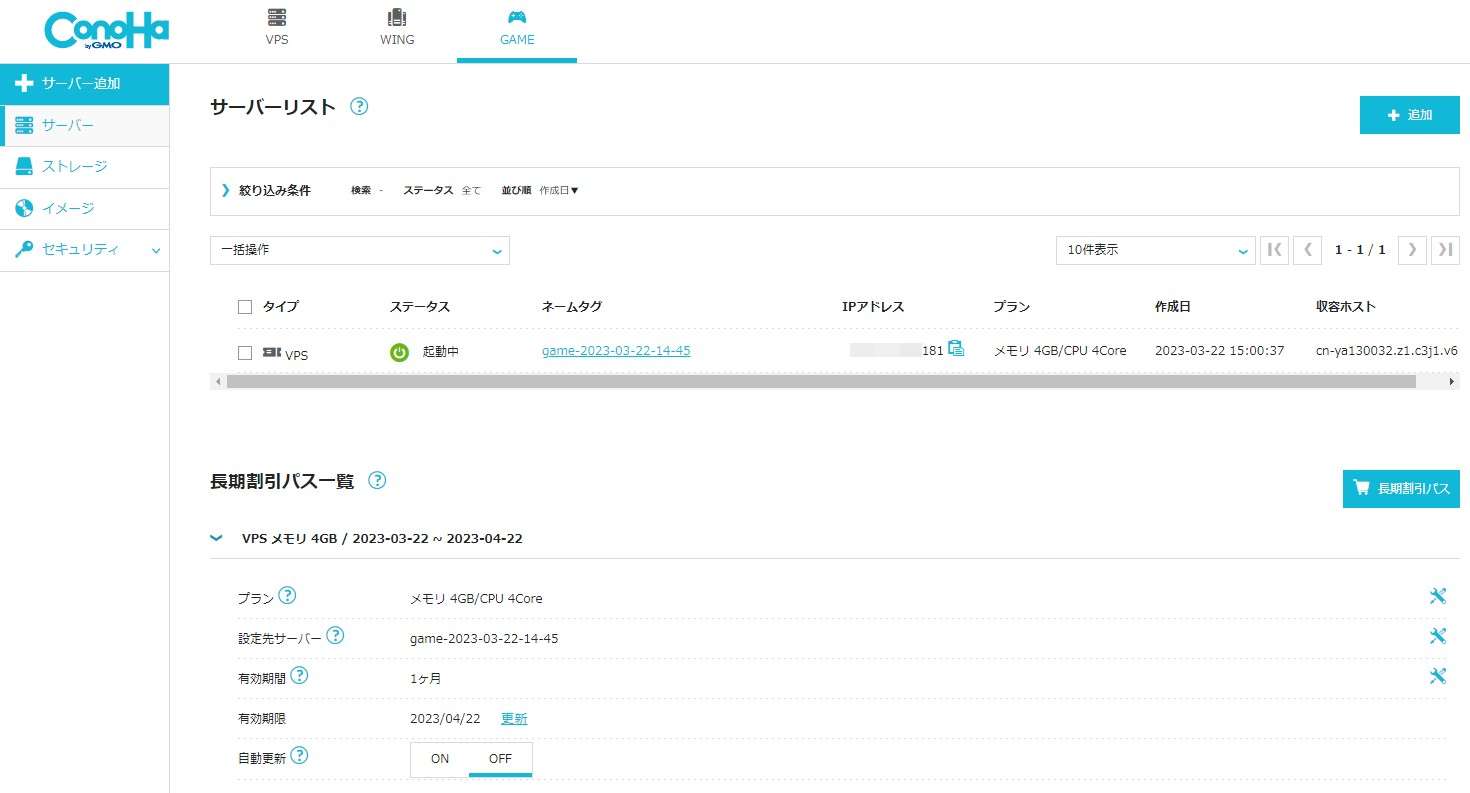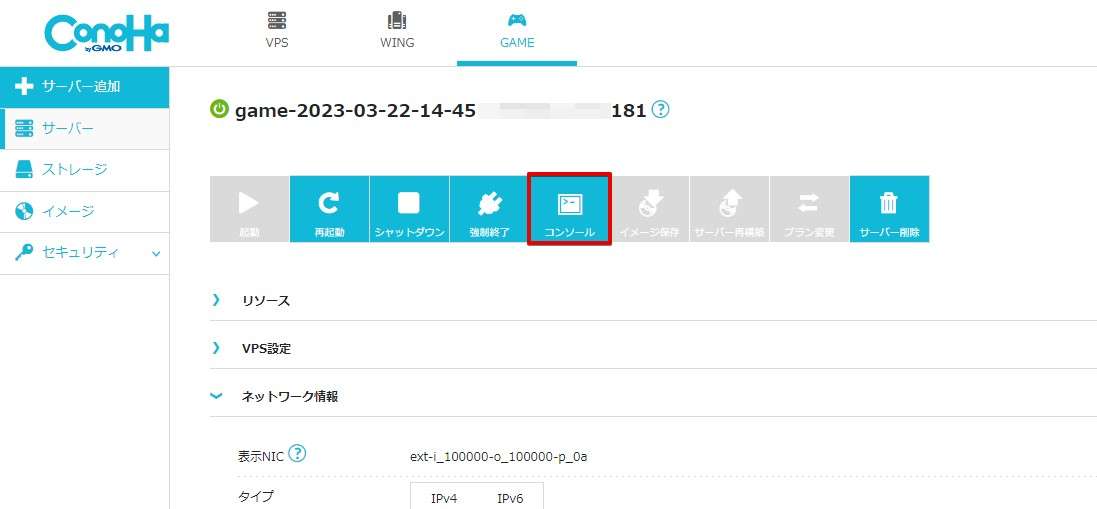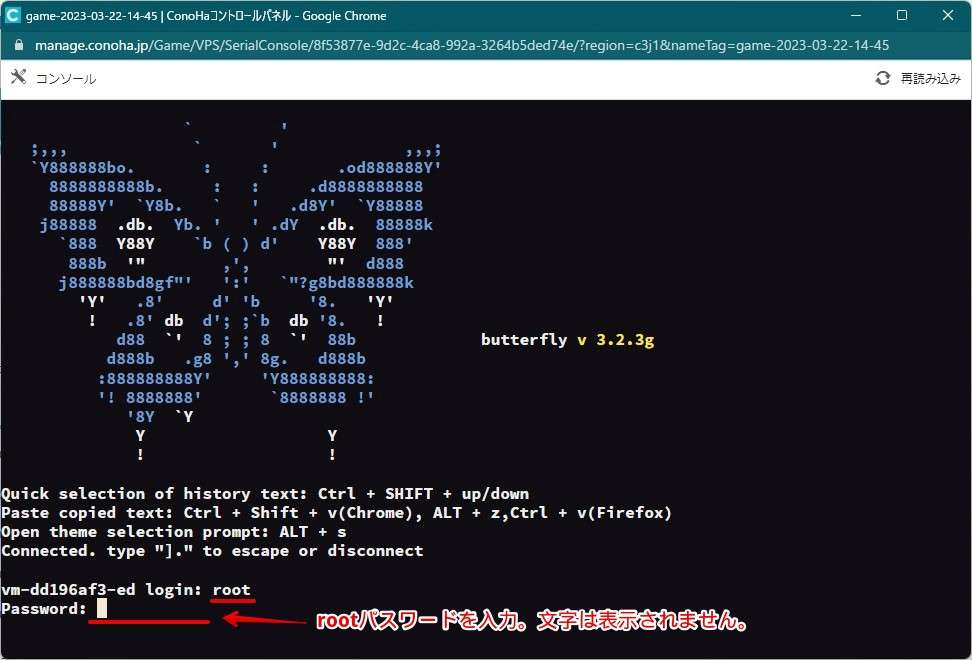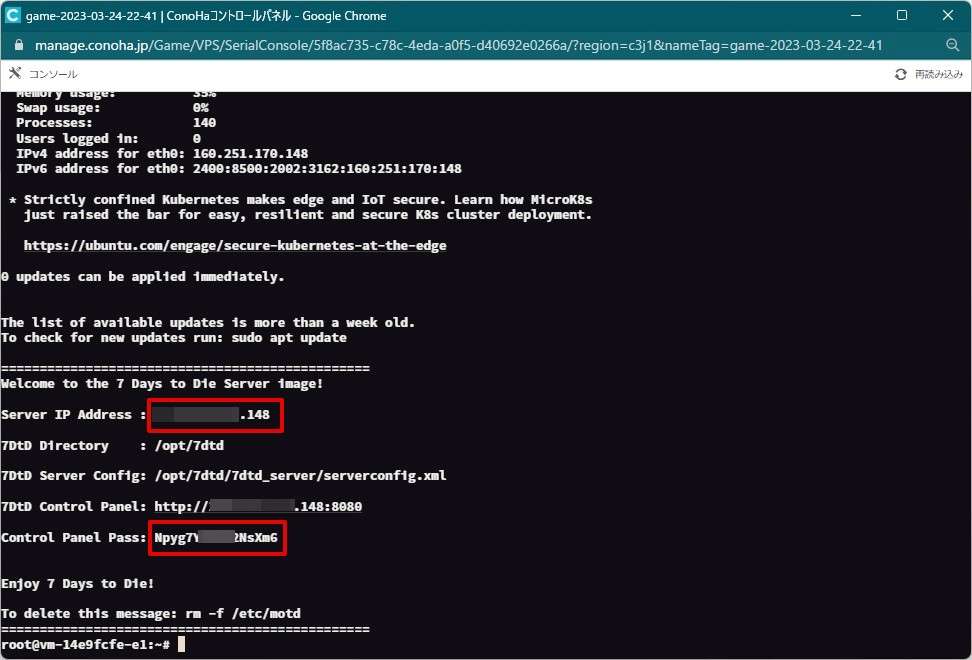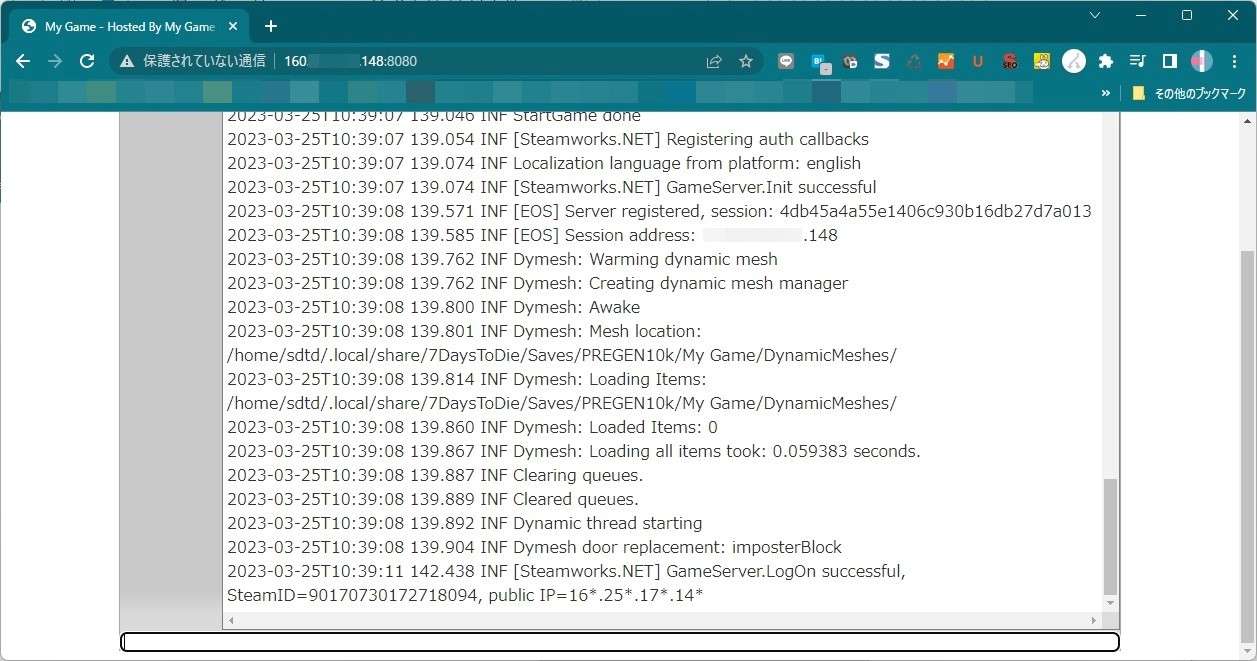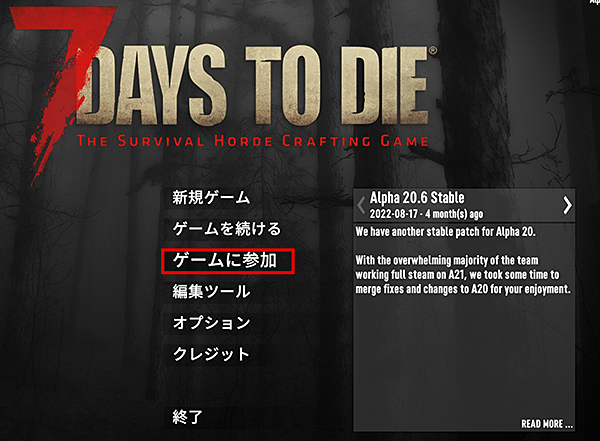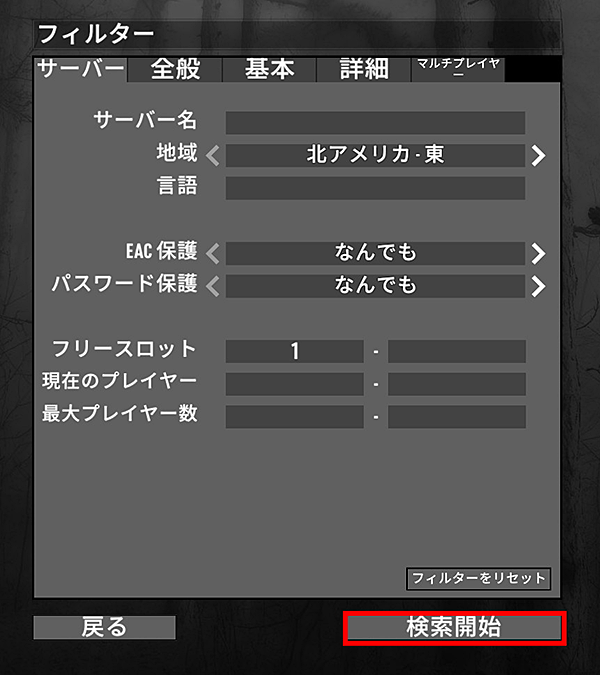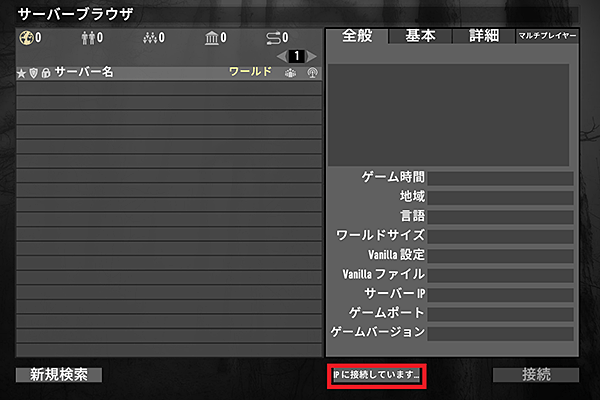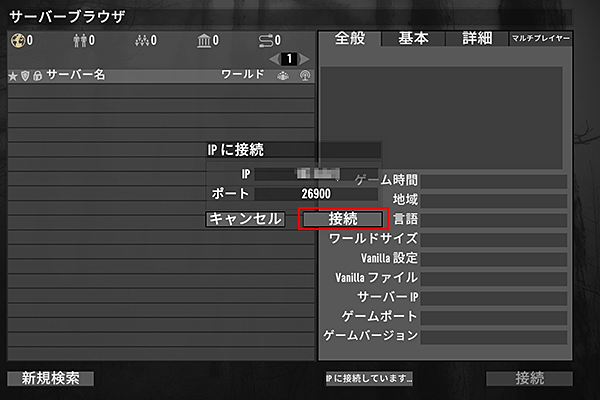オープンワールドサバイバルホラー7 Days toDie(7DtD)はConoHa for GAMEのマルチプレイサーバーの4GBプランで遊ぶことが出来ます。
今回の記事はパソコン操作が不慣れな方でもサーバーを立てることを目的に画像を多用してわかりやすく説明しています。。
マルチプレイを楽しむためのマルチサーバー(またはゲームサーバー)は一般的に3つの方法で使うことができます。メリットデメリットも併せて紹介しますと…
| メリット | デメリット | |
| 自前で用意 | 自由にサーバーを立てられる | 電気代がかかり過ぎる サーバー維持費がかかる 通信環境の充実化が必須 |
| 公式を利用 | 無料で使える | 不特定多数のプレイヤーがいる トラブルに巻き込まれる場合も |
| ゲームサーバーをレンタル | 仲間内だけで遊べる サーバーメンテ不要 サーバー構築が簡単 |
レンタル料金が1,000円/月ほどかかる |
自前で用意するにはとにかくお金と時間がかかります。電気代が爆上がりした今、サーバーの電気代だけで月に2,000円以上はかかることも…。
ハードディスクや電源などが壊れた場合の買い替えや再構築にもお金や時間がかかります。
VPSの性能が爆発的に飛躍してきた今、個人でサーバーを立てるのはもう時代遅れ…。
ゲームサーバー(VPS)は月額料金はかかりますが800円ほど。フレンドで割り勘ができればもっともっと安くできますね!
高性能ゲームサーバーをメンテ無しで遊べる点もうれしいし、ゲームもサクサク動くのでフレンドと寝不足になるぐらいハマることなし!
「ゲームサーバーの運用を考えているほとんどの人」がゲームサーバー対応VPSを選んでいますよ。今からでも遅くありません。
>>ConoHa for Gameでゲームサーバーを詳しく見る
2023年6月30日。7 Days to Dieの最新アップデートがありました!
-
-
クラフトゾンビサバイバル『7 Days to Die』最新大型アプデ正式実装。遊びやすさ向上、新要素たっぷりの“過去最大”アプデ - AUTOMATON
automaton-media.com
今年10周年を迎える「7Days to Die」まだまだ熱い闘いの日々は終わりません。VPSでマルチサーバーを立ててフレンドたちとマルチプレイで寝不足になるぐらい楽しんじゃいましょう!
7 Days toDie(7DtD)のマルチサーバーをConoHa for GAMEで立てるためにConoHaを申し込む
まずはConoHa for GAMEを申し込みましょう。先に言っておくと申し込むだけでマルチサーバーの設定は終わります。あとは7 Days toDie(7DtD)のゲーム画面でサーバーに接続する設定をするだけ。簡単ですね。
ConoHa for GAMEは1時間から契約できる「時間課金」と1ヵ月、3ヵ月などまとまった期間の契約で料金がお得になる「長期割引パス」の2つの課金方式があります。
時間課金は1時間から契約することができますが長期割引パスと比べると割高になります。
10時間だけ、1日だけ、など本当に短い期間だけ使う場合に有効な課金方式。
長期割引パスはまとまった期間を先払いするので1ヵ月あたりの料金が割安になる課金方式です。
1ヵ月、3ヵ月、1年、など長い間使う場合に有効な課金方式。
ConoHa for GAMEは、契約した日から料金が起算されるので「月初に申し込んだらお得」「月末は損‥」などがないのでいつでも好きな時に好きな課金方式で申込めばOKです。
ConoHa for GAMEへアクセスすると800円の割引クーポンが適用されたページにいきますので、「今すぐクーポンをもらう」をクリックします。このボタンが申し込みページへ入れるボタンです。
さらに月額料金も最大で62%引きとなっていてかなりの金額を抑えることが可能。もちろんクーポンの併用も!
メールアドレスを2回入力しパスワードを入力し「次へ」をクリックします。このパスワードはConoHa for GAMEの管理画面に入るためのパスワード。お忘れにならないようメモを取っておいてください。
目のアイコンをクリックするとパスワードが表示されますので思い違いによる入力ミスが防げます。
イメージタイプから「7 Days toDie(7DtD)」をクリックします。他の項目は、以下を参考に選んでください。設定完了後、右側に表示されている「次へ」をクリックします。
- 料金タイプ:「長期割引パス」「時間課金」から選びます。時間課金は1時間から契約できますが割高です。
- 契約期間:長期割引パスを選んだ場合1ヵ月から36ヶ月までの期間が選べます。長いほどお得。
- プラン:4GB以上必須。1GB/2GBプランは選べません。
- rootパスワード:7DtDのサーバーへログインするためのパスワードを入力します。7DtDのマルチサーバーを共同管理する場合はこちらのパスワードを管理者で共有してください。ConoHa for GAMEの管理画面のパスワードではないのでご注意を。
お客様情報を入力し「次へ」をクリックします。
本人確認を行います。「SMS認証」「電話認証」からお好きな方を選んでください。「SMS認証」が簡単です。
スマホに送られたきた認証コードを入力し「送信」をクリックします。
支払い方法を選びます。「クレジットカード(デビットカード可)」「ConoHaチャージ」などありますが、クレジットカードが手間もかからず一番簡単です。最後にクーポンが適用されていることを確認し「お申込み」クリックします。
クーポンの下に書かれている金額はクーポン適用前の金額です。支払いが完了すると明細書にクーポンが適用された金額が表示(画像の場合2,079円-800円=1,279円)されています。
支払いが完了するとサーバーリストの画面に移動します。
左下にVPSの追加と完了のメッセージが表示されます。
以下のような画面になればConoHa for GAMEの申し込みと7 Days to Dieのマルチサーバー設定は完了しています!申し込みからここまで10分ほどですので、とても簡単に作ることができます。
IPアドレスはマルチサーバーへ接続するために必要です。
人気のゲームを人気のサーバーで
7 Days to Dieを起動してマルチサーバーと接続する
ここからは、7 Days to Dieのマルチサーバーへ接続して遊ぶために必要な情報を集めます。
「ネームタグ」をクリックします。
「コンソール」をクリックします。
蝶の絵が表示された黒い画面が表示されましたら一度エンターキーを押します。そして画像の赤線部分のようにキーを入力します。
赤枠の2か所をメモします。7DtD自体への接続はServer IP AddressのみでOKですが、サーバーへ直接設定する場合は以下の2か所もメモします。
- 7DtD Control Panel:http://IPアドレス:8080
- Control Panel Pass:パスワード
7DtD専用パネルにログインする場合…
コントロールパネルへアクセス
7DtDの詳細については以下のWiKiが参考になります。
- https://wikiwiki.jp/7daystodie/(日本語WiKi)
- https://7daystodie.com/entrygate.html(公式サイト)
続いて、PCから7 Days to Dieを起動します。起動したら「ゲームに参加」をクリックします。
「検索開始」をクリックします。
「IPに接続しています…」ボタンをクリックします。
IPに接続が表示されましたらIPの部分に「コンソール画面からメモしたServer IP Address」、「ポートに26900」を入力して「接続」をクリックします。
以上でマルチサーバーへの接続が完了です。
知り合いなど一緒に遊びたい人にServer IP Addressとポートを教えてあげましょう。
注意
rootパスワードはあなただけが知っておくパスワードなので間違えて教えないようにしてください。
【ConoHa for GAME】7 Days toDie(7DtD)のマルチサーバーの立て方:まとめ
ConoHa for GAMEを使った7 Days to Dieのマルチサーバーの立て方についてご紹介しました。
ConoHa for GAMEはアプリテンプレートという「サーバーのもと」が用意されているので、申し込み時にマルチサーバーを立てたいアプリ(今回は7 Days to Die)を選ぶだけで簡単にマルチサーバーを立てることができます。
プランの選び方としては3人ぐらいなら「4GB」「8GB」プランがオススメ。10人ぐらいになってくると16GBプランが必要になります。
VPSの特性としてワンランク上のプランを使うことで性能に余裕が生まれより快適なゲーム体験が可能。
Steamの機能を使ったオンラインプレイは手軽にかつ無料でサーバーを立てることができますが、ホストとなるパソコンや自宅のネット環境はそれなりの性能が求められます。
しかもホストのPCが立ち上がっていないとほかのプレイヤーは遊ぶことができません。
ConoHa for GAMEのマルチ―サーバーは有料ですが、プレイヤー同士て料金を出し合えば超安く遊ぶことができ、超快適マルチプレイサーバーが立てられいつでも遊ぶことができます。
人気のゲームを人気のサーバーで